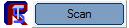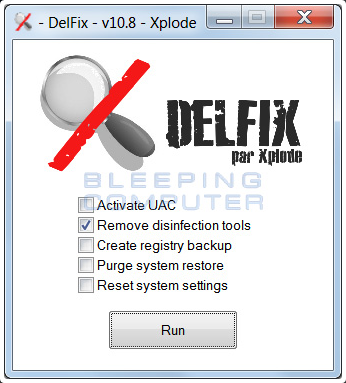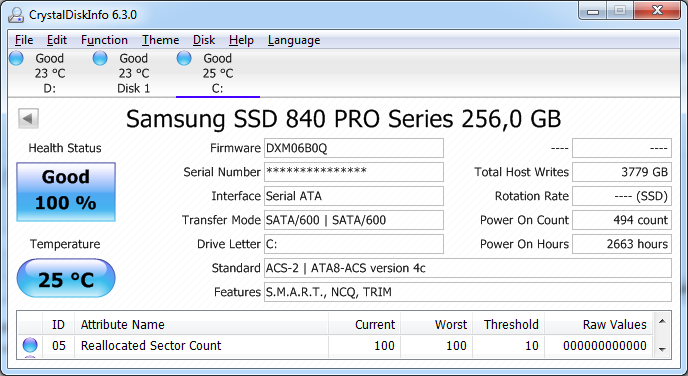Pagina 1 van 2
Trage pc met trage Chrome
Geplaatst: 04 feb 2019 14:25
door P. Sanders
Hallo,
deze pc start erg traag op, tot wel 10 minuten.
Het starten van Chrome duurt ook erg lang, eerst blijft het scherm 30 seconden blanko.
Tijdelijke bestanden opgeschoond, browsers leeggemaakt, gedefragmenteerd.
Na de logs heb ik het wisselbestand op vast 6000 Mb ingesteld.
Graag beoordeling.
Alvast bedankt.
Re: Trage pc met trage Chrome
Geplaatst: 04 feb 2019 19:07
door abbs
Hallo,
Ik ga je logjes even door nemen.
Re: Trage pc met trage Chrome
Geplaatst: 04 feb 2019 19:58
door P. Sanders
Dank je.
Re: Trage pc met trage Chrome
Geplaatst: 05 feb 2019 09:08
door abbs
Hallo,
Lees allereerst even het onderstaande voordat u verdergaat met de gegeven instructies!
- Deze info is niet bedoeld om u te laten schrikken, maar om u alert te maken op bepaalde zaken.
- Door het gebruik van tools kunnen instellingen veranderen of hersteld worden waar we niets aan kunnen doen. Lees ook de gegeven instructies goed door.
- Maak ook tijdig back-ups van al uw belangrijke bestanden: Alle documenten, Favorieten (Bladwijzers), E-Mails, Contactpersonen enz. (dit is aangeraden om altijd te doen, ook al mankeert er niets aan uw pc)
- Schakel de actieve anti-virus software tijdelijk uit. Deze kunnen conflicteren met de gebruikte tools en de werking nadelig beïnvloeden,
- Na het uitvoeren van de tools kunt u uw anti-virus software weer inschakelen tot het moment dat u opnieuw het advies krijgt om deze uit te schakelen.
- Voeg alle logbestanden als bijlage toe aan uw bericht, lees hier hoe u de logbestanden als bijlage kunt toevoegen.
- Indien er een handleiding bij een tool staat lees die dan eerst door, ziet u dat we programma's laten verwijderen die u liever wilt behouden, vraag dan waarom we dit laten doen (de meeste zijn malware/adware programma's)
- Mocht iets niet geheel duidelijk zijn of niet lukken, geef dit dan even aan voordat u verder gaat met de gegeven instructies.
Stap 1.
Weg gaan naar
 Programma's en onderdelen:
Programma's en onderdelen:
- Klik Windows knop plus R tegelijk in.
 . Type appwiz.cpl in en klik OK.
. Type appwiz.cpl in en klik OK.
- Zoek de volgende programma's, klik met je rechtermuis knop erop en kies Verwijderen.
- Java 8 Update 71
- Spybot - Search & Destroy
- Volg de de-installatie instructies van het programma zelf op.
- Start indien nodig opnieuw op.
Stap 2.
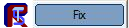
Download
fixlist.txt uit de bijlage naar het bureaublad, waar ook FRST.exe aanwezig is.

Fixlist.txt
- Klik met de rechtermuisknop op FRST.exe en kies voor de optie
 Als administrator uitvoeren.
Als administrator uitvoeren.
- Druk op de Fixen knop.
- Er zal u een logbestand aangemaakt worden (Fixlog.txt) op dezelfde plaats vanwaar de 'tool' is gestart.
- Voeg dit logbestand als bijlage toe aan het volgende bericht.
Re: Trage pc met trage Chrome
Geplaatst: 05 feb 2019 15:47
door P. Sanders
Hoi,
alles is uitgevoerd,
zie de log.
Groeten,
P.
Re: Trage pc met trage Chrome
Geplaatst: 05 feb 2019 18:14
door abbs
Hallo,
Download
 AdwCleaner
AdwCleaner by Malwarebytes naar het bureaublad.
Klik met de rechtermuisknop op AdwCleaner en kies voor de optie
 Als administrator uitvoeren
Als administrator uitvoeren.
- Klik vervolgens op de knop Nu scannen.
- Wanneer de scan gereed is klikt u vervolgens op de knop Reiniging en Reparaties.
- Klik vervolgens in het informatiescherm op Schoonmaken en nu opnieuw opstarten.
- Nadat de computer opnieuw is opgestart wordt AdwCleaner automatisch geopend, klik op Logbestand bekijken.
- Plaats dit logbestand als bijlage in het volgende bericht.
- (Dit logbestand kunt u tevens terug vinden op de systeemschijf als C:\AdwCleaner\Logs\AdwCleaner[C00].txt.)
Re: Trage pc met trage Chrome
Geplaatst: 06 feb 2019 12:03
door P. Sanders
Hoi,
omdat ik nu op afstand werk met Teamviewer heb ik zelf opnieuw opgestart,
helaas kwam de verbinding niet opnieuw tot stand
en was er geen nieuw ADWC-venster.
Volgens mij is dit geen probleem,
Ik heb beide logs toegevoegd.
Re: Trage pc met trage Chrome
Geplaatst: 06 feb 2019 17:02
door abbs
Hallo,
Oke, we gaan even nieuwe logjes van FRST bekijken doe daarvoor:
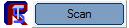
Klik met de rechtermuisknop op FRST.exe en kies voor de optie
 Als administrator uitvoeren
Als administrator uitvoeren.
- Zorg dat de volgende optie is aangevinkt:

- Druk op de knop Scannen.
- Na de scan worden 2 logbestanden gemaakt (FRST.txt en Addition.txt) op dezelfde plaats vanwaar de 'tool' is gestart.
- Voeg deze log bestanden als bijlage toe in je volgende bericht.
Re: Trage pc met trage Chrome
Geplaatst: 06 feb 2019 21:07
door P. Sanders
Hallo,
dit zijn ze.
Re: Trage pc met trage Chrome
Geplaatst: 07 feb 2019 10:08
door abbs
Hallo,
Dat ziet er goed uit, hoe staat het hierna met de pc?
Re: Trage pc met trage Chrome
Geplaatst: 07 feb 2019 13:57
door P. Sanders
Hoi,
ik kan de snelheid van opstarten op afstand niet beoordelen,
dat kan ik maandag pas.
Chrome start wel minder traag op.
Ik weet verder dat de internetsnelheid vrij laag is (ping 26 down 3 - 7 Mbps up 0,5),
dat zal niet verbeteren (buitengebied).
Is er een mogelijkheid om de conditie van de pc te testen?
Alvast bedankt voor de snelle behandeling.
Groeten,
Peter.
Re: Trage pc met trage Chrome
Geplaatst: 07 feb 2019 18:54
door abbs
Hallo,
De logjes van FRST kan ik zien of er geen malware of andere rare dingen opstaan.
Ook hebben we daarmee de pc opgeruimd, voer de laatste stappen eens uit en kijk hoe het dan gaat:
Stap 1.
Download
 CCleaner
CCleaner naar het bureaublad.
Installeer CCleaner en start CCleaner op.
- Klik in de linker kolom op Cleaner.
- Klik achtereenvolgens op Analyseren en Schoonmaken.
- Klik vervolgens in de linker kolom op Register en klik op Scan naar problemen.
- Als er fouten gevonden worden klik je op Herstel geselecteerde problemen en OK.
- Dan krijg je de vraag om een back-up te maken, klik op JA. en kies dan Herstel alle geselecteerde fouten.
- Sluit hierna CCleaner af.
Stap 2.
Ccleaner kan je laten staan en één maal in de week je pc mee scannen/schoonmaken.
Met het onderstaande tool ruim je de tools op die we hebben gebruikt:
Download
 Delfix
Delfix -
Alternatieve downloadlink by Xplode naar het bureaublad.
Dubbelklik op
Delfix.exe om de tool te starten.
Zet een vinkje voor het volgende item:
- Remove disinfection tools
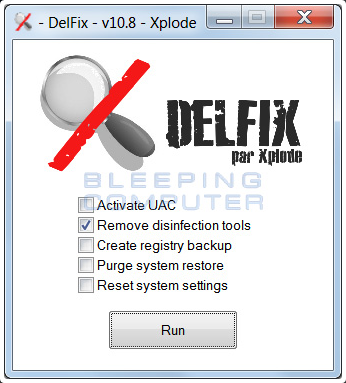
Klik nu op "
Run" en wacht geduldig tot de tool gereed is.
Wanneer de tool gereed is wordt er een logbestand aangemaakt. Dit hoeft je echter niet te plaatsen.
Note: Start je pc hierna opnieuw op, mochten er nog programma's of log bestanden aanwezig zijn mag je die handmatig verwijderen.
Maak indien nodig ook een nieuw herstelpunt (als je die aan heb staan)
Handleiding.
Re: Trage pc met trage Chrome
Geplaatst: 11 feb 2019 14:52
door P. Sanders
Hoi,
alles is uitgevoerd nu.
Er is wel enige verbetering opgetreden, maar het opstarten blijft lang duren.
Is het mogelijk te achterhalen of dit aan de hardware ligt,
bijv. door de conditie van de pc te testen?
Hardstikke bedankt,
groeten,
Peter.
Re: Trage pc met trage Chrome
Geplaatst: 11 feb 2019 18:34
door abbs
Hallo,
Doe het volgende:
Stap 1.
Download
 Crystal DiskInfo
Crystal DiskInfo naar het bureaublad.
- Dubbelklik op CrystalDiskInfoPortable_x.x.0.paf.exe en klik vervolgens op OK.
- Het programma wordt nu uitgepakt in een nieuwe map op het bureaublad.
- Plaats nu een vinkje bij de optie Crystal DiskInfo Portable starten en klik op Voltooien.
- Of open de aangemaakte map en klik met de rechtermuisknop op CrystalDiskInfoPortable.exe en kies uitvoeren als administrator.
- Is de kleur Blauw - dan is deze schijf in orde.
- Is de kleur Geel - dan zijn er problemen met de betreffende schijf.
- Is de kleur Rood - dan is de harde schijf zeker aan vervanging toe.
- Als het programma geopend is, worden de gegevens van de harde schijf getoond
- Let op: Vergroot het venster zodat alle informatie goed zichtbaar is.
- Maak een screenshot van het programma, hoe je dat doet lees je HIER.
- Upload dit bestand naar https://www.imgdumper.nl.
- Je krijgt dan een unieke link. Post die link in je volgend bericht.
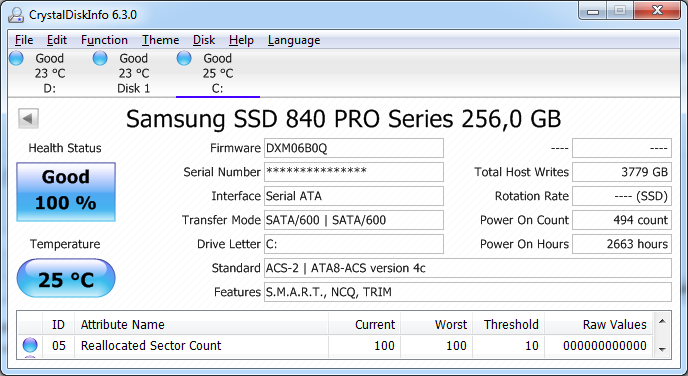 Stap 2.
Stap 2.
Start
 CCleaner
CCleaner op!
- Klik in de linker kolom op Gereedschap en vervolgens klik je op Opstarten
- Nu klik je rechtsonder in het programmavenster op Opslaan als tekstbestand en selecteer een locatie voor het opslaan van het tekstbestand.
- Plaats de inhoud van dit tekstbestand in je volgende bericht als bijlage.
Re: Trage pc met trage Chrome
Geplaatst: 14 feb 2019 21:54
door P. Sanders
Hoi,
stap 1 volgt,
stap 2 bijgevoegd.
 Programma's en onderdelen:
Programma's en onderdelen:
 . Type appwiz.cpl in en klik OK.
. Type appwiz.cpl in en klik OK.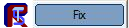

 Als administrator uitvoeren.
Als administrator uitvoeren.